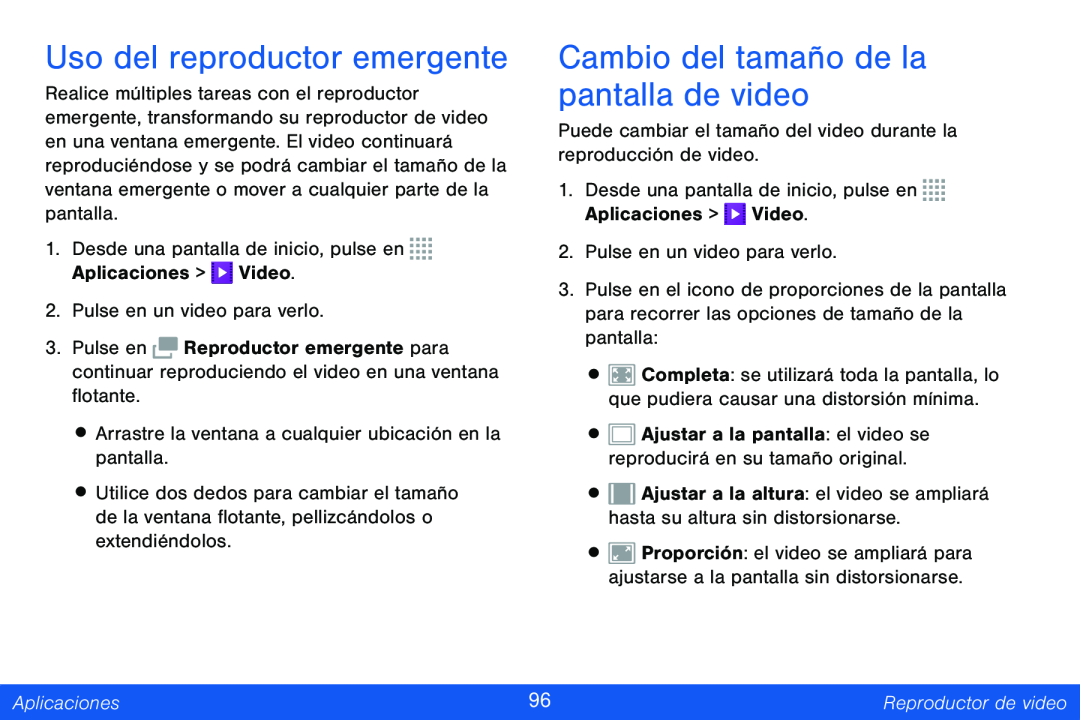Uso del reproductor emergente
Realice múltiples tareas con el reproductor emergente, transformando su reproductor de video en una ventana emergente. El video continuará reproduciéndose y se podrá cambiar el tamaño de la ventana emergente o mover a cualquier parte de la pantalla.
1.Desde una pantalla de inicio, pulse en ![]()
![]()
![]()
![]() Aplicaciones >
Aplicaciones > ![]() Video.
Video.
2.Pulse en un video para verlo.
3.Pulse en ![]() Reproductor emergente para continuar reproduciendo el video en una ventana flotante.
Reproductor emergente para continuar reproduciendo el video en una ventana flotante.
•Arrastre la ventana a cualquier ubicación en la pantalla.
•Utilice dos dedos para cambiar el tamaño de la ventana flotante, pellizcándolos o extendiéndolos.
Cambio del tamaño de la pantalla de video
Puede cambiar el tamaño del video durante la reproducción de video.
1.Desde una pantalla de inicio, pulse en ![]()
![]()
![]()
![]() Aplicaciones >
Aplicaciones > ![]() Video.
Video.
2.Pulse en un video para verlo.
3.Pulse en el icono de proporciones de la pantalla para recorrer las opciones de tamaño de la pantalla:
•![]() Completa: se utilizará toda la pantalla, lo que pudiera causar una distorsión mínima.
Completa: se utilizará toda la pantalla, lo que pudiera causar una distorsión mínima.
•![]() Ajustar a la pantalla: el video se reproducirá en su tamaño original.
Ajustar a la pantalla: el video se reproducirá en su tamaño original.
•![]() Ajustar a la altura: el video se ampliará hasta su altura sin distorsionarse.
Ajustar a la altura: el video se ampliará hasta su altura sin distorsionarse.
•![]() Proporción: el video se ampliará para ajustarse a la pantalla sin distorsionarse.
Proporción: el video se ampliará para ajustarse a la pantalla sin distorsionarse.
Aplicaciones | 96 | Reproductor de video |
|
|
|